「サウンドレコーダー」の設定が終わったところで、試しに録音を。
(←設定の手順はコチラ)
■OS : windows7■
「スタート」ボタンから「すべてのプログラム」-「アクセサリ」-「サウンドレコーダー」を開きます。
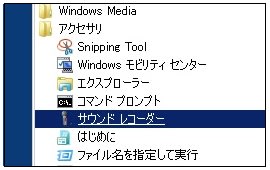
音声を準備し(私の場合はネットラジオ)、録音したいタイミングで「録音の開始」ボタンをクリック、
そして終わったら、「録音の停止」をクリックして終了。

録音時、普段ラジオを聞いている音量で録音したらナゼか音が小さい!(↑赤い音量メモリ部分がほどんと見えないぐらい)
ラジオ&パソコンの音量をどちらも最大にして録音したら、ちょうどいい音量でデータ化されました。
パソコンとはいえスピーカーを大音量にするとうるさいので、イヤホンを差し込んで阻止。(笑)
「録音の停止」をクリックしたらデータの保存画面が出てくるので、任意の場所に名前をつけて保存。
長時間はまだ試してないけど、録音時間はパソコンの空き容量がある限り可能なんだそう。
これで音声データが完成!と思ったら、「サウンドレコーダー」で録音すると「WMA(.wma)ファイル」で保存されるので、
iPodで聞くには「WMA」→「AAC」や「MP3」に変換する必要があるとのこと。
フリーソフトとかを使わないとダメかと思いきや、iTunesで簡単に出来ることが分かって面倒が減った。バンザーイ!
iTunesを立ち上げ「編集」-「設定」をクリック。

「一般 環境設定」の「インポート設定」をクリック。

「インポート設定」を選択。

私はiPodなので「AACエンコーダ」のままにして、容量を減らすため「iTunes Plus」→「高音質(128kbps)」に変更。

iPod以外のMP3プレイヤー等を使う場合は「MP3エンコーダ」に変更。
これにて、iTunesの設定は完了。
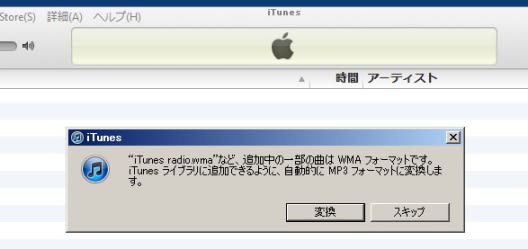
お次は保存した音声ファイルを変換します。
iTunesの「ライブラリ」や新しく作った「プレイリスト」に、作成した音声ファイルを「ドラッグ&ドロップ」すると
ダイアログが出てくるので「変換」をクリック。

ファイルの大きさにもよるけれど数秒で変換が完了し、音声ファイルが追加されます。
あとはiPodやiPhoneに入れて、好きな時に楽しむだけ!
インターネットラジオを録音するために調べてみたものの、これってイロイロと使い道がありそう。
録画した番組、DVD、You tube等から音声だけを抜き出したい時とか。
洋画や海外ドラマの音声なら英語の勉強にもなる!?(←面倒だからたぶんやらない。笑)
まぁ、かなりアナログな方法だから、音質が悪くて録音時間も短縮したりできないけどね。(^^;
自分でヒマつぶしに楽しむだけなので、贅沢は言いません!
(←設定の手順はコチラ)
■OS : windows7■
「スタート」ボタンから「すべてのプログラム」-「アクセサリ」-「サウンドレコーダー」を開きます。
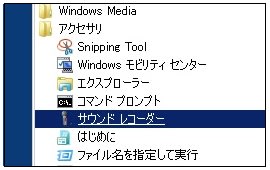
音声を準備し(私の場合はネットラジオ)、録音したいタイミングで「録音の開始」ボタンをクリック、
そして終わったら、「録音の停止」をクリックして終了。

録音時、普段ラジオを聞いている音量で録音したらナゼか音が小さい!(↑赤い音量メモリ部分がほどんと見えないぐらい)
ラジオ&パソコンの音量をどちらも最大にして録音したら、ちょうどいい音量でデータ化されました。
パソコンとはいえスピーカーを大音量にするとうるさいので、イヤホンを差し込んで阻止。(笑)
「録音の停止」をクリックしたらデータの保存画面が出てくるので、任意の場所に名前をつけて保存。
長時間はまだ試してないけど、録音時間はパソコンの空き容量がある限り可能なんだそう。
これで音声データが完成!と思ったら、「サウンドレコーダー」で録音すると「WMA(.wma)ファイル」で保存されるので、
iPodで聞くには「WMA」→「AAC」や「MP3」に変換する必要があるとのこと。
フリーソフトとかを使わないとダメかと思いきや、iTunesで簡単に出来ることが分かって面倒が減った。バンザーイ!

iTunesを立ち上げ「編集」-「設定」をクリック。

「一般 環境設定」の「インポート設定」をクリック。

「インポート設定」を選択。

私はiPodなので「AACエンコーダ」のままにして、容量を減らすため「iTunes Plus」→「高音質(128kbps)」に変更。

iPod以外のMP3プレイヤー等を使う場合は「MP3エンコーダ」に変更。
これにて、iTunesの設定は完了。
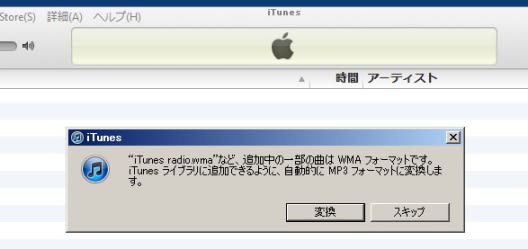
お次は保存した音声ファイルを変換します。
iTunesの「ライブラリ」や新しく作った「プレイリスト」に、作成した音声ファイルを「ドラッグ&ドロップ」すると
ダイアログが出てくるので「変換」をクリック。

ファイルの大きさにもよるけれど数秒で変換が完了し、音声ファイルが追加されます。
あとはiPodやiPhoneに入れて、好きな時に楽しむだけ!
インターネットラジオを録音するために調べてみたものの、これってイロイロと使い道がありそう。
録画した番組、DVD、You tube等から音声だけを抜き出したい時とか。
洋画や海外ドラマの音声なら英語の勉強にもなる!?(←面倒だからたぶんやらない。笑)
まぁ、かなりアナログな方法だから、音質が悪くて録音時間も短縮したりできないけどね。(^^;
自分でヒマつぶしに楽しむだけなので、贅沢は言いません!
















